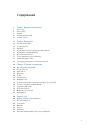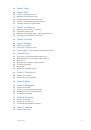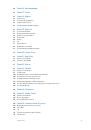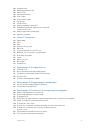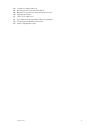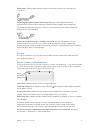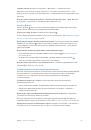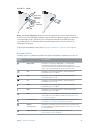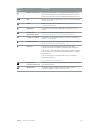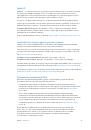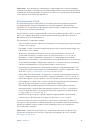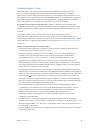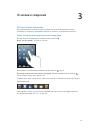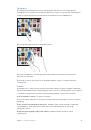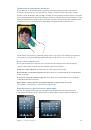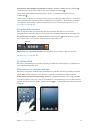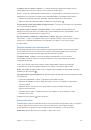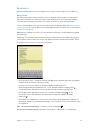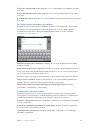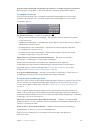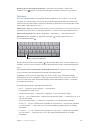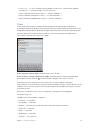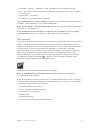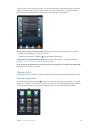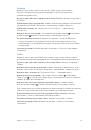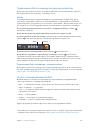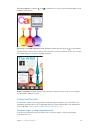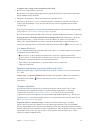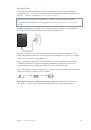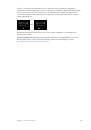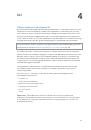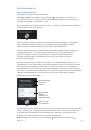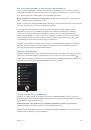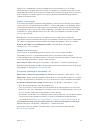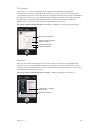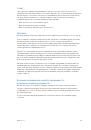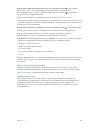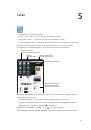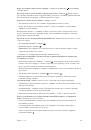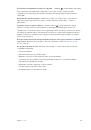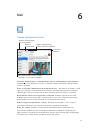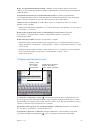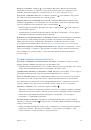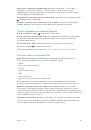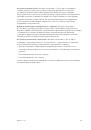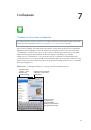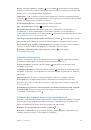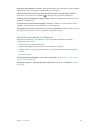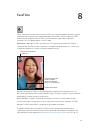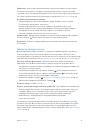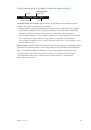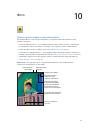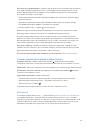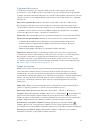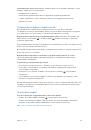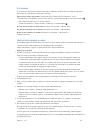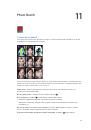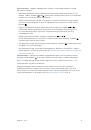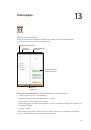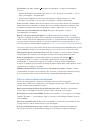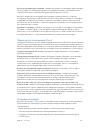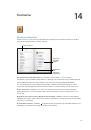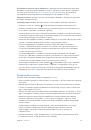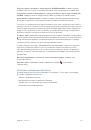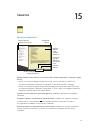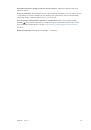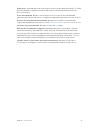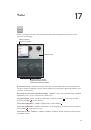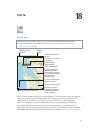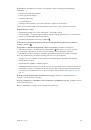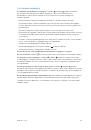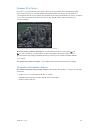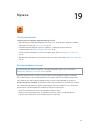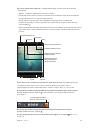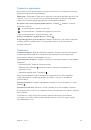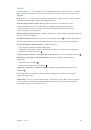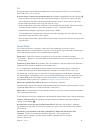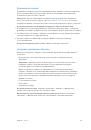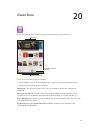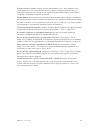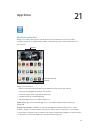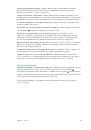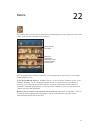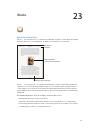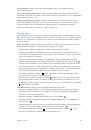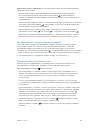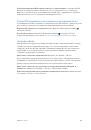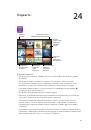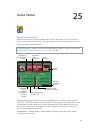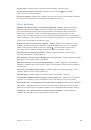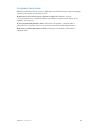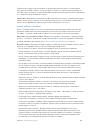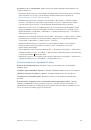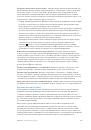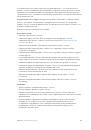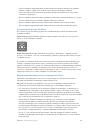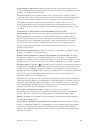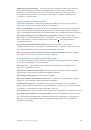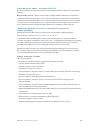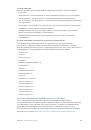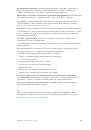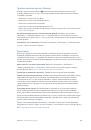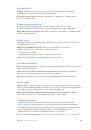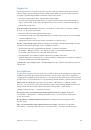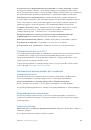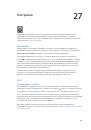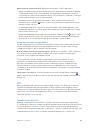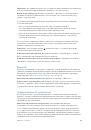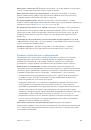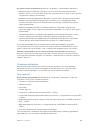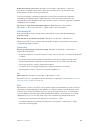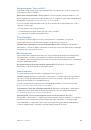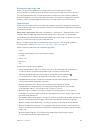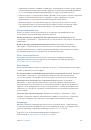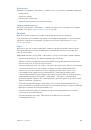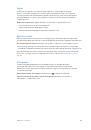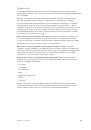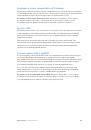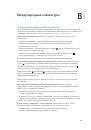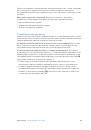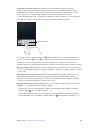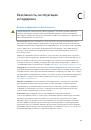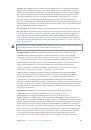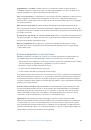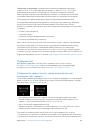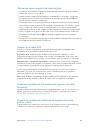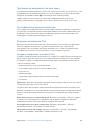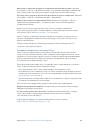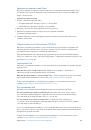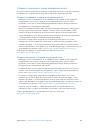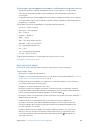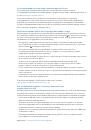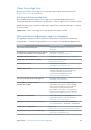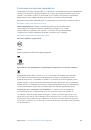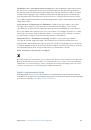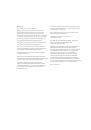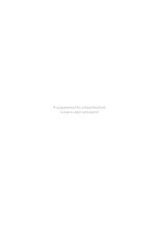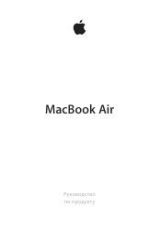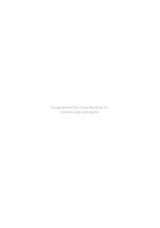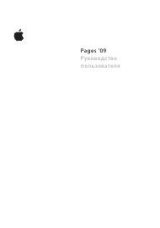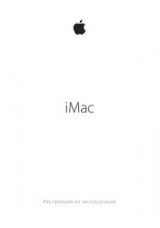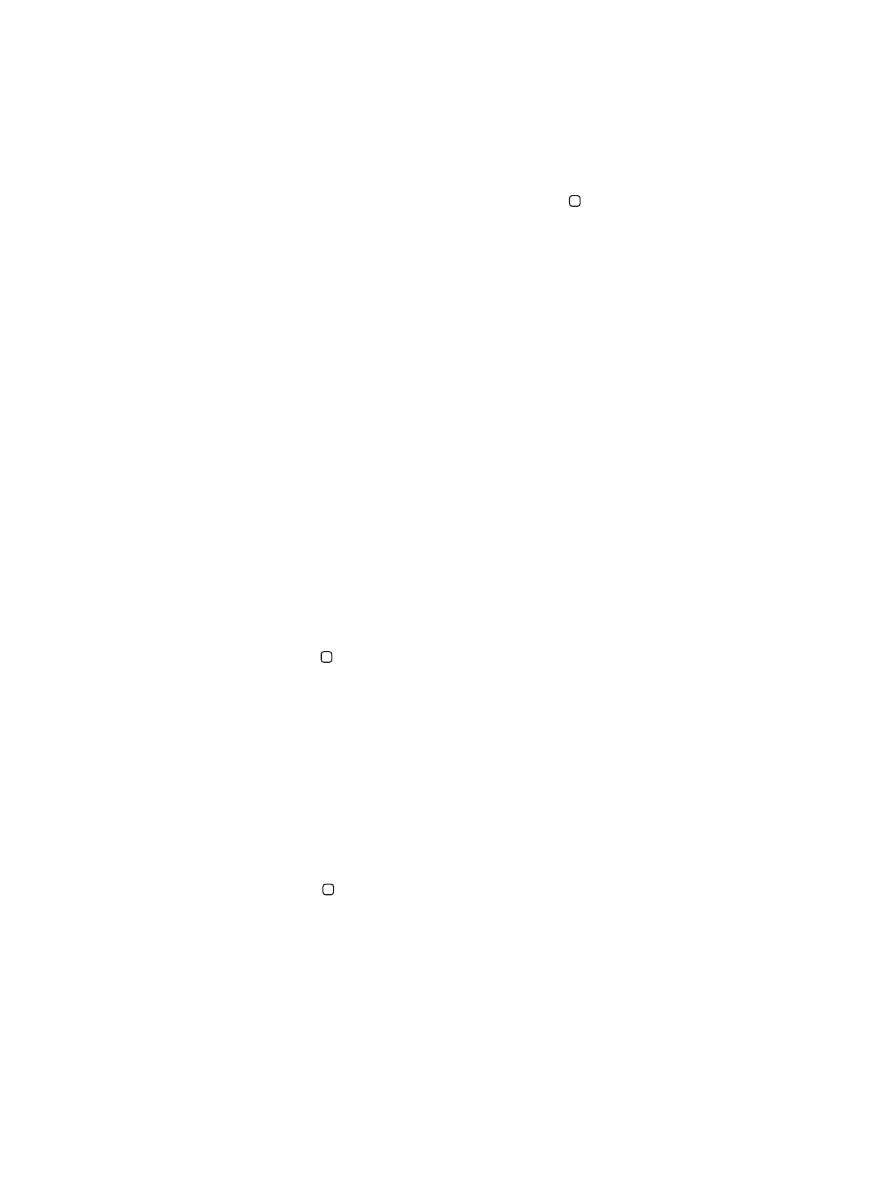
Глава 3
Основные сведения
24
Создание нового главного экрана.
Расставляя значки программ, перетащите значок
программы к правому краю экрана, чтобы появился новый экран.
Можно создать до одиннадцати главных экранов. Точки над Dock показывают количество
имеющихся у Вас экранов и указывают просматриваемый в настоящий момент экран.
•
Переключение между главными экранами.
Смахните экран влево или вправо.
•
Переход к первому главному экрану.
Нажмите кнопку «Домой» .
Перемещение значка программы на другой экран.
Пока значок покачивается, перетащите
его к боковому краю экрана.
Настройка главного экрана с помощью iTunes.
Подсоедините iPad к компьютеру.
Выберите iPad в меню iTunes на компьютере, затем нажмите кнопку «Программы», чтобы
отобразить изображение главного экрана iPad.
Восстановление стандартного вида главного экрана.
Выберите «Настройки» >
«Основные» > «Сброс» и нажмите «Сбросить настройки "Домой"». Сброс главного экрана
удаляет все созданные Вами папки и устанавливает на экране обои, используемые
по умолчанию.
Упорядочивание при помощи папок
Для упорядочивания значков программ на главных экранах можно использовать папки.
Расположение папок, так же как и расположение значков программ, можно изменять,
перетаскивая их между главными экранами, и помещать их в Dock.
Создание папки.
Нажмите значок программы и удерживайте его, пока значки
программ на главном экране не начнут покачиваться, затем перетащите программу
на другую программу.
iPad создаст новую папку, включающую эти две программы, и присвоит папке имя
в зависимости от типа программ. Нажмите поле имени, чтобы ввести другое имя.
Открытие папки.
Нажмите папку. Чтобы закрыть папку, нажмите за пределами папки или
нажмите кнопку «Домой» .
Упорядочивание при помощи папок.
Действия при размещении значков программ (значки
покачиваются).
•
Помещение программы в папку.
Перетащите программу в папку.
•
Удаление программы из папки.
Откройте папку, если это необходимо, и перетащите
значок из папки.
•
Удаление папки.
Переместите все программы за пределы папки. Папка будет
удалена автоматически.
•
Переименование папки.
Нажмите папку, чтобы открыть ее, затем нажмите ее имя
и введите новое имя.
Нажмите кнопку «Домой» , когда закончите.
Изменение обоев
Главный экран и экран блокировки можно настроить, выбрав изображение или фотографию,
которые будут использоваться в качестве обоев. Выберите одно из прилагаемых
изображений, фотографию из альбома «Фотопленка» или другого альбома на iPad.
Изменение обоев.
Выберите «Настройки» > «Яркость и обои».